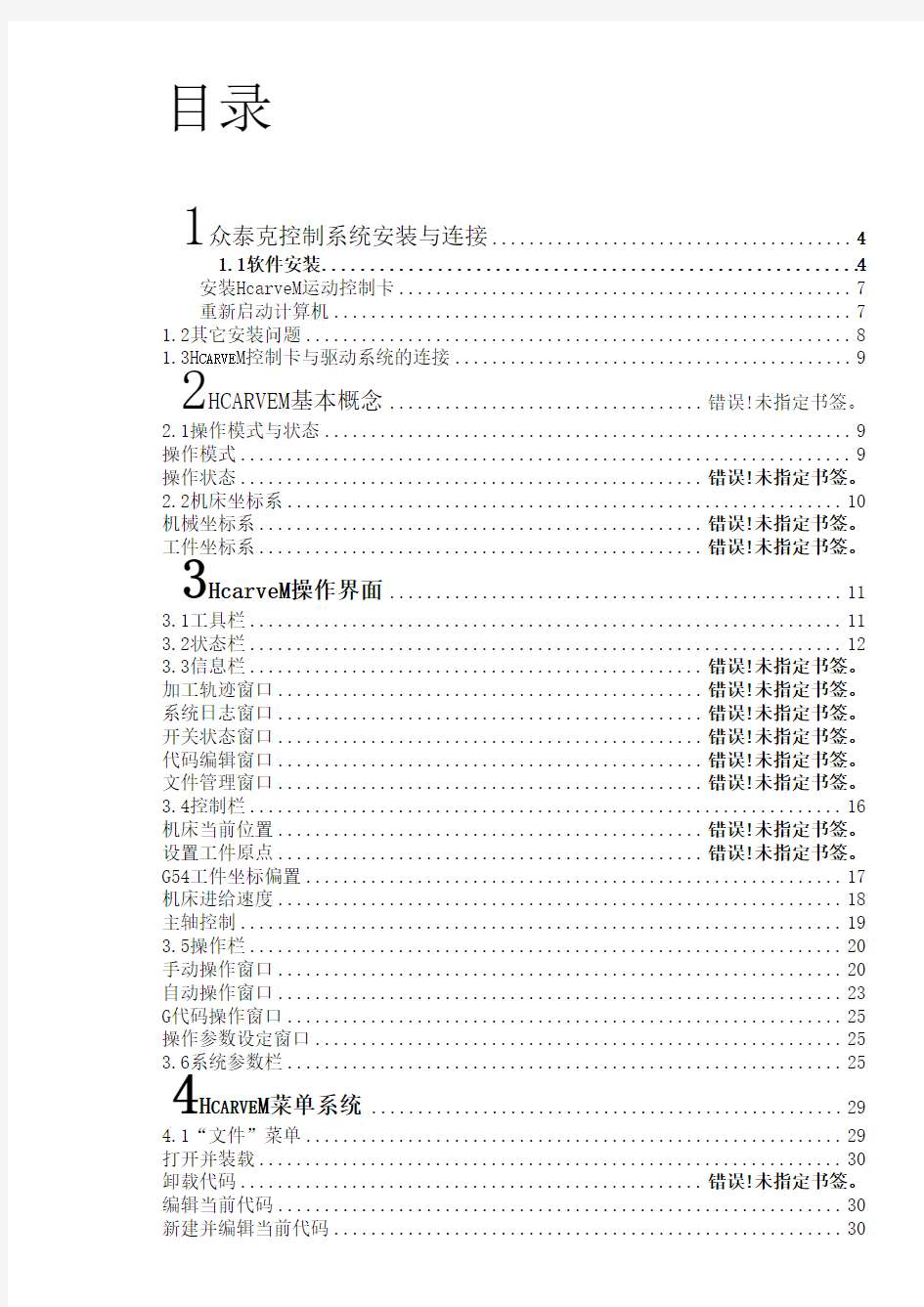
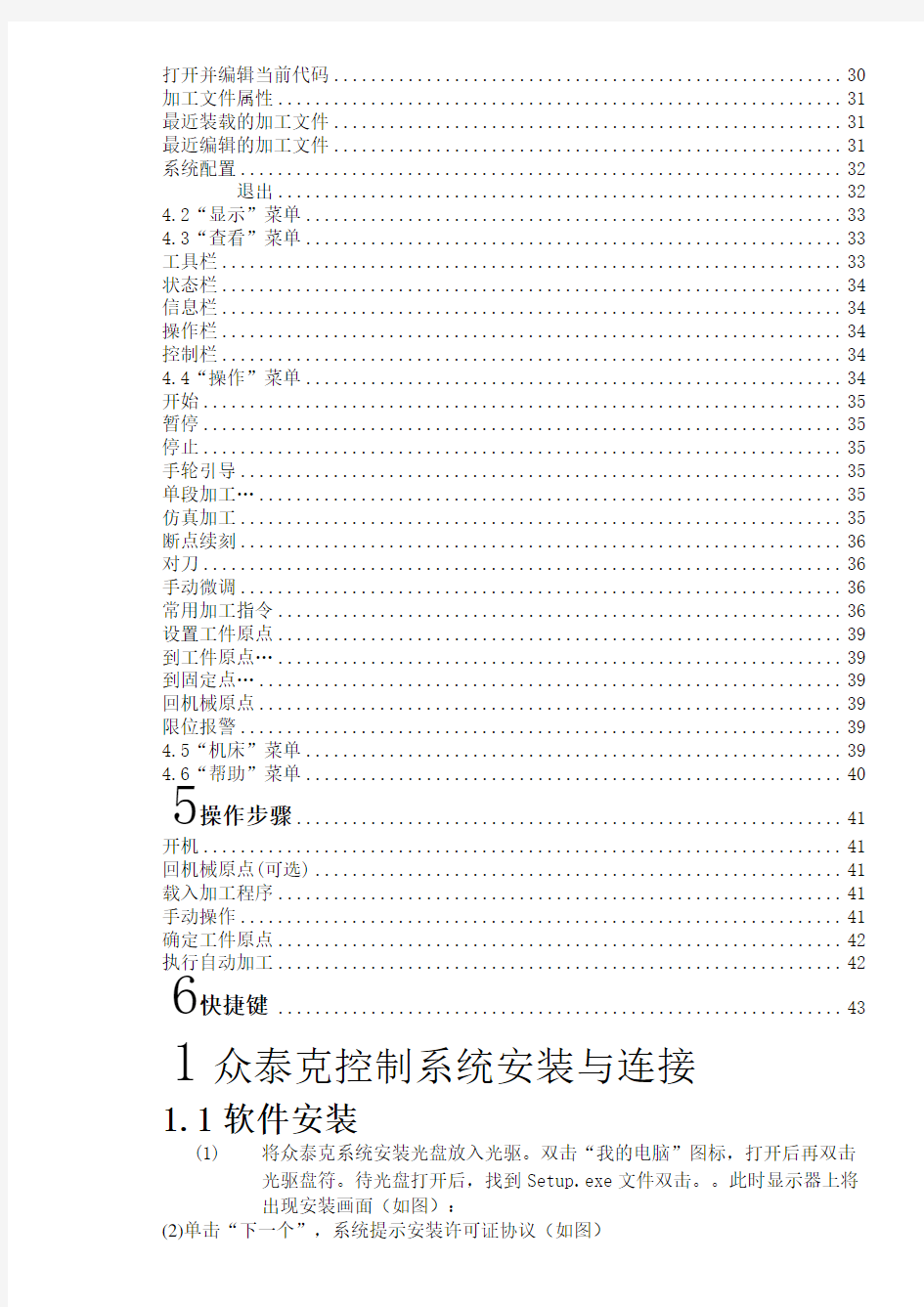
目录
1众泰克控制系统安装与连接 (4)
1.1软件安装 (4)
安装HcarveM运动控制卡 (7)
重新启动计算机 (7)
1.2其它安装问题 (8)
1.3H CARVE M控制卡与驱动系统的连接 (9)
2HCARVEM基本概念.................................. 错误!未指定书签。
2.1操作模式与状态 (9)
操作模式 (9)
操作状态.................................................. 错误!未指定书签。
2.2机床坐标系 (10)
机械坐标系................................................ 错误!未指定书签。
工件坐标系................................................ 错误!未指定书签。3HcarveM操作界面. (11)
3.1工具栏 (11)
3.2状态栏 (12)
3.3信息栏................................................. 错误!未指定书签。
加工轨迹窗口.............................................. 错误!未指定书签。
系统日志窗口.............................................. 错误!未指定书签。
开关状态窗口.............................................. 错误!未指定书签。
代码编辑窗口.............................................. 错误!未指定书签。
文件管理窗口.............................................. 错误!未指定书签。
3.4控制栏 (16)
机床当前位置.............................................. 错误!未指定书签。
设置工件原点.............................................. 错误!未指定书签。
G54工件坐标偏置 (17)
机床进给速度 (18)
主轴控制 (19)
3.5操作栏 (20)
手动操作窗口 (20)
自动操作窗口 (23)
G代码操作窗口 (25)
操作参数设定窗口 (25)
3.6系统参数栏 (25)
4H CARVE M菜单系统 (29)
4.1“文件”菜单 (29)
打开并装载 (30)
卸载代码.................................................. 错误!未指定书签。
编辑当前代码 (30)
新建并编辑当前代码 (30)
打开并编辑当前代码 (30)
加工文件属性 (31)
最近装载的加工文件 (31)
最近编辑的加工文件 (31)
系统配置 (32)
退出 (32)
4.2“显示”菜单 (33)
4.3“查看”菜单 (33)
工具栏 (33)
状态栏 (34)
信息栏 (34)
操作栏 (34)
控制栏 (34)
4.4“操作”菜单 (34)
开始 (35)
暂停 (35)
停止 (35)
手轮引导 (35)
单段加工 (35)
仿真加工 (35)
断点续刻 (36)
对刀 (36)
手动微调 (36)
常用加工指令 (36)
设置工件原点 (39)
到工件原点 (39)
到固定点 (39)
回机械原点 (39)
限位报警 (39)
4.5“机床”菜单 (39)
4.6“帮助”菜单 (40)
5操作步骤 (41)
开机 (41)
回机械原点(可选) (41)
载入加工程序 (41)
手动操作 (41)
确定工件原点 (42)
执行自动加工 (42)
6快捷键 (43)
1众泰克控制系统安装与连接
1.1软件安装
(1)将众泰克系统安装光盘放入光驱。双击“我的电脑”图标,打开后再双击
光驱盘符。待光盘打开后,找到Setup.exe文件双击。。此时显示器上将
出现安装画面(如图):
(2)单击“下一个”,系统提示安装许可证协议(如图)
(2)阅读并认可许可证协议后选中“我接受许可证协议中的条款”,然后单击
“下一个”,系统提示选择安装位置(如图)
(3)选择软件的安装路径然后单击“下一步”,系统提示准备安装软件(如图)(6)单击“安装”,系统会自动安装Hcarve控制软件,安装完毕系统提示软件安装就成功,如图所示
安装HcarveM运动控制卡
关闭主机电源,打开机箱盖,将运动控制卡插入任何一个空的、插口形式匹配的扩展槽内,插入运动控制卡。
安装运动控制卡时,用手轻按运动控制卡两侧,确保运动控制卡牢固插入槽中,与计算机底板接触良好、可靠,而且不存在摇晃的情况,然后旋紧板卡的紧固螺钉,最后盖好机箱盖。这样运动控制卡的安装就完成了。
重新启动电脑
(1)Windows操作系统就会报告找到新硬件,提示配置系统(如图)。
(2)这时选中“自动安装软件”,然后单击“下一步”。提示完成找到新硬件向导(如图)
(3)单击“完成”,硬件安装成功。
注意:
硬件安装完成后必须重新启动电脑。
1.2其他安装问题
如果你没有按照前面步骤安装,而是您在安装软件之前,就插入了运动控制卡。这样计算机启动后会提示您安装运动控制卡的驱动程序。这时,请取消驱动程序安装过程,然后安装SetupEx软件。重新启动系统后,请按照“重新启动电脑”的步骤安装。
卸载HcarveM系统
如果要删除“HcarveM”,请不要直接删除该软件的安装文件夹,而是应该执行删除程
序来进行卸载供工作。有两种等价启动删除程序的方法。
第一种方法,直接地从安装菜单中可以找到卸载“众泰克控制系统”菜单,选择并执行第二种方法,单击“开始”“设置”“控制面板”,启动“控制面版”后,找到“添加/删除程序”图标,双击执行,
1.3HcarveM控制卡与驱动系统的连接
众泰克控制系统的机械运动控制信号通过插在计算机扩展槽上的运动控制卡实现众泰
克控制系统与安装在机床电气箱的进给电机驱动系统的通讯。
众泰克控制系统控制卡与电机驱动系统连接之前,应先将机床与电气箱安装就位,用专用的电缆将运动控制卡上的插座与电气箱上的对应插座连接,这样众泰克控制系统控制卡与电机驱动系统的连接就完成了。
2HcarveM的基本概念
2.1操作模式与状态
操作模式
用户对机床的操作,任何时候都处于以下几种操作模式之一,理解操作模式,对于用户的正确操作是非常必要的。
自动模式
在自动操作模式下,机床运动通过事先准备好的加工程序产生动作。所以在自动模式下,系统必须已经装载加工程序。
点动模式
手动操作模式的一种。在点动模式下,用户通过手动操作设备,如计算机键盘、手持盒、手摇脉冲发生器等控制机床。当用户通过这些设备发出运动信号时,如按下手动按钮,机床持续运动直至信号消失,如用户松开手动按钮。
增量模式
手动操作模式的一种。在增量模式下,用户同样是通过手动操作设备,如电脑键盘、手持盒、手摇脉冲发生器等控制机床。与点动控制不同的是,用户一次按键动作,也就是从按下到松开,机床只运动确定的距离。也就是说,通过增量方式,用户可以精确地控制机床的位移量。
回机械原点模式
此模式下,用户可以,也仅只能执行回机械原点操作。通过该操作建立机械坐标系。操作状态
报警状态
这是一种非正常态。机床存在硬件故障或者用户按下“紧停”按钮时,系统进入此状态,并且执行事先规定的保护动作,例如关闭主轴电机、冷却泵等,在此状态下,机床同样被锁定,不能执行任何新的动作。在用户排除硬件故障或者解除紧停开关后,系统自动执行“复位”操作把机床恢复到“空闲”状态。
运行状态
当机床正在执行动作时,系统进入运行状态。
暂停状态
在机床运动时,如果用户执行“操作|暂停”命令,或者系统解析到等待指令,则系统进入暂停状态,等待用户进一步输入。用户可以通过执行“操作|开始”命令继续执行,也可以执行“停止”或者“复位”指令中止当前操作,使系统进入“空闲”状态。2.2机械坐标系
机械坐标系是一套固定的右手坐标系,其坐标原点始终相对于机床的某个固定位置。所以,在任何时候,空间的某个点都可以用机械坐标系唯一地确定。
对机械坐标系的完整支持需要机床有相应的回机械参考点功能,否则,机械坐标系的概念只在软件中体现。
工件坐标系
在使用机床加工各种工件时,更多地使用工件坐标系。通常,在工件加工时,我们描述某个加工位置总是相对于工件上的某个点的,而工件在机床上的夹装位置相对于机械原点常常是改变的,因此有必要引入一套在工件加工时更为方便的坐标系统,这就是工件坐标系。工件坐标系也是一套右手坐标系,它的原点是相对于工件上的某个点确定的,相对于机械坐标原点则是可以浮动的。
3HcarveM操作界面
首先按前面所介绍的步骤将SetupEx软件系统安装到Windows中,此后只要双击桌面上的HcarveM1.4快捷方式就可运行系统了。HcarveM数控系统的主操作界面如图所示。众泰克控制系统界面由工具栏、状态栏、信息栏、操作栏、控制栏和一些功能窗口组成。
3.1工具栏
菜单栏的下面是工具栏。工具栏由某些操作按钮组成,分别对应着某些菜单命令或选项的功能。可以直接用鼠标单击这些按钮来完成指定的功能
工具栏按钮大大简化了用户的操作过程,并使操作过程可视化,不再是繁琐的命令行序列。
3.2状态栏
状态栏在屏幕最底端,显示当前的数控状态,以及一些报警信息
3.3信息栏
信息栏包括加工轨迹、系统日志、代码编辑和文件管理下面一一介绍
加工轨迹窗口
在机床执行加工程序或仿真的时候,加工轨迹窗口可以以实时方式跟踪刀具加工轨迹。跟踪加工轨迹的三维实时显示功能使用户能够更直观的检测刀具所走路径,以确保加工程序不出错。
系统日志窗口
系统日志窗口纪录用户重要的操作和发生的事件,不仅可以浏览自从这次启动以来发生的日志信息,而且也可以通过该窗口回顾曾经发生的历史信息的纪录。随着使用经验逐渐丰富,你会发现系统日志信息对你越来越有帮助。
系统目前纪录的日志信息包括:
●系统启动和关闭
●自动加工开始和结束信息
●工作坐标变动
系统报警信息
其他一些系统信息
开关状态窗口
输入输出(I/O)状态窗口显示系统I/O的当前映像,这对系统监视和故障诊断非常有帮助。
注明:
1、对于BK_OUT0~BK_OUT2,作为用户自定义的开关输出用。其说明格式可写为:
“***\n***”,其中\n后为显示在相应控制按钮或菜单上字样,如BK_OUT0说明里为“机床的照明开关\n照明”,则相应控制按钮或菜单上显示“照明”字样。
2、对于外接红绿灯REDL、GRNL、BK_OUT0~BK_OUT2几个开关输出控制,可在软件里单独手动控制,也可相应地在数控代码里用M100/101、M102/10
3、M104/105、M106/107、M108/109控制。
代码编辑窗口
代码编辑可以对打开的代码进行修改和直接输入代码
注明:
对于较大代码文件,建议采用专业编辑软件编辑,不要利用此软件编辑,也不要利用记事本、写字板等常规软件编辑。
文件管理窗口
用户可以更方便地管理加工程序。包括:创建新的加工程序、载入加工程序、编辑加工程序、加工程序改名,删除加工程序等。
注明:
在文件扩展名过滤器里可以按格式添加新的过滤器,也可在文件列表窗口鼠标右键选择还原成默认的过滤器。
3.4控制栏
显示窗口位于屏幕的下部,显示主轴(刀具)的当前位置、转速、外接控制键盘状态,进给速度与进给倍率调整等。
加工状态和时间信息
机床当前位置
为了方便地描述各种位置,HcarveM有着众多的加工参数,使得系统能够根据具体的机械和电气条件,把系统性能发挥到最大。在“加工参数”窗口中列出的只是一些常用的加工参数,还有一些参数由于用户平时不会涉及到,所以系统界面中没有列出,这样也避免了过于复杂的参数系统使用户感到困惑。当前位置同时显示三套坐标系统:机械坐标系、工件坐标系和剩余距离坐标。HcarveM 提供了丰富的功能支持这三套坐标系,用户可以同时查看这三套坐标系,在三套坐标系中自由切换,以及灵活地设置套坐标系之间的相对偏置。
当用户已经执行了回参考点操作后,在每个轴的机械坐标前会出现“机械坐标有效”的标志。如图所示:
设置工件原点
系统提供了方便的设置和修改工件原点的方法:把当前点设置成为工件原点,也就是单个轴相对位置清零。只需将光标移到该轴工件坐标显示区,然后单击鼠标左键,弹出置工件原点对话框,如图所示,单击“是”就完成了这一轴的原点设置。
当某一轴设置原点或者全部轴设置原点成功,可以看到这个轴的工件坐标成为0.如图所示:
系统提供了方便的设置和修改工件原点的方法:把当前点设置成为工件原点,也就是单个轴相对位置清零。只需将光标移到该轴坐标显示区,然后单击鼠标左键,可以看到这个轴的坐标成为0。若要把3个轴的当前位置全部设置成0,只需在各个坐标区单击。
也可以点击工具
。
G54工件坐标偏置
该功能使得用户能方便地设置当前点的工件坐标,通过修改“G54工件坐标偏置”X/Y/Z 的值,可以改变当前刀具所在位置的工件坐标。
机床进给速度
在进给速度区,显示设定速度、瞬间速度、速度倍率、当前行(段)号等信息。也可以修改速度设定值、和进给倍率。
进给倍率滑杆:拉动滑杆,可以在0~120%范围内调节当前运动速度。进给倍率以百分数的形式显示出来。
设定值:进给速度的设定值,也就是G指令中F参数给出的数值。
实际值:进给速度的瞬时值,它随着设定值、当前加减速状态、进给倍率的变化而变化。
自动加工速度
在系统空闲状态时,操作栏处于自动状态时,点击单击进给速度设定值,弹出自动加工速度设置窗口。如图所示。
●加工速度:G01、G02、G03等加工指令的插补速度。
●空程速度:G00指令的运动速度
手动速度
在系统空闲状态时,操作栏处于自动状态时,点击单击进给速度设定值
,弹出手动加工速度设置窗口。如图所示。
●手动低速速度是指只按下手动方向键时的运动速度;
●手动高速速度是指同时按下“Ctrl”键时的运动速度。
主轴控制
主轴控制有主轴转速调节、主轴主轴开关控制。如图所示:
点击主轴速度选择键就可以更改主轴最高转速。单击“主轴”按钮,主轴以选择的速度开始旋转,再次单击“主轴”按钮,主轴停止旋转。这按钮一方面让用户可以直接操作,另一方面也反映机床的状态:选中,“使用文件主轴转速”在自动加工状况下,显示的是文件设定的转速和系统给出的一些保护性提示。例如:在加工时关闭主轴,系统就会出现下面的提示:
3.5操作栏
手动操作窗口
手动窗口为用户以手动方式操纵机床提供一个交互式的操作环境。
在的手动按钮区包含六个手动按钮,分别对应X、Y、Z轴的正负方向。
手动操作窗口机床有四种方式:连续点动方式、寸动步进方式,直接设定和固定点位置方式。下面分别介绍:
连续点动方式
连续点动方式,当手动窗口为当前活动窗口时,按住小键盘上对应的数字键。当键处于按下状态时,机床动作;松开按键时,机床停止动作。
注意:
手动窗口必须为当前活动窗口。这可以通过手动窗口标题栏的颜色看出。
寸动方式
步动方式是另一种手动操作机床模式。与连续点动方式不同的是,寸动方式可以精确地控制机床运动轴的进给距离。在使用该方式操作机之前,必须设定合适的步长,通过修改寸动步长,设定每次点动进给距离。
直接定位
在空闲状态下,选中基准坐标。在直接定位编辑框中输入相应的坐标位置,点击击“定位”后,系统将控制机床刀具快速移动到此数值所表示的坐标位置。
注明:
如果在输入坐标时某一栏为空,表明不移动该轴。
固定点定位
固定点是以机械坐标基准的X、Y、Z轴的一个精确定位点。在固定点定位编辑框中输入相应的机械坐标位置点击“固定点”,系统将控制机床刀具快速移动到此数值所表示的坐标位置。
此功能一般用于加工完毕后,自动回到某一固定点,以方便材料的装卸。
注明:
要利用此功能,必须在设定窗口选中“正常结束回固定点”。
保存工件原点
该功能用于将当前工作原点保存到系统中。点击“保存”,就会弹出储存工件原点菜单。选择一组原点序号作为当前原点的储存序号,同时保存该工件原点对应哪个文件信息。选取工件原点
该功能用于读取已保存的工件原点坐标。点击“选取”,可以读取当储存的任意一组工件原点坐标。
注明:
读取前,可以选择是否“读取工件原点时排除Z轴”。
回工件原点
各轴回工件原点对应工具栏上按钮上的图标为:
工件原点就是工件坐标的原点,是为工件尺寸编程确定的原点,一般是工件加工的起始点。选择“工件原点”选项,刀尖从当前位置以Z、X、Y的顺序自动回到工件原点。因为终点的Z坐标往往在工件的加工表面,为了避免刀尖回到工件零点后碰伤工件表面或刀尖,实际上,Z轴不是回到零,而在零点上方的一个偏置值。该值由“操作参数窗口”的加工参数中的“退刀点”设定。
回机械原点
回机械原点对应工具栏上按钮上的图标为:
单击“回机械原点”弹出回机械原点窗口如图所示
机械原点是机床的一个固定位置,由机械开关和电气系统共同确定,是机械坐标系的零点。由于机械原点是整个机床的基准。所以该功能的重要作用在于校正当前点坐标。单击“全部轴”或快捷键“A”将执行X/Y/Z轴回机械原点程序。如某一轴不需要回机械原点,这一轴就不要选中。如果肯定当前位置与机械坐标一致,而且确定此前机床没有关闭过,且机床没有紧停发生过,执行此命令,直接设定当前机械坐标为准确的机械坐标。
注明:
如果3轴均不选择,然后单击“回机械原点”,则将当前刀具位置虚拟为机械原点(机械坐标为0)。
对刀
对刀对应工具栏上按钮上的图标为:
利用对刀功能,用户能方便地确定合适的工件原点Z向坐标以及在换刀后重新校正Z向坐标。执行该功能时,从菜单中选择对刀功能,将弹出一个对话框,如图所
对刀时,首先人工确定加工表面,把加工表面设置为Z向工件原点。然后执行第一次对刀。在每次换刀后,执行第二次对刀。
手动移动
如个通过计算机小键盘上的相应的键可以对机床进行手动移动,相应的键为:当用鼠标点击该键或者按住该键时,X轴正方向移动。
当用鼠标点击该键或者按住该键时,X轴负方向移动
当用鼠标点击该键或者按住该键时,Y轴正方向移动。
当用鼠标点击该键或者按住该键时,Y轴负方向移动
当用鼠标点击该键或者按住该键时,Z轴正方向移动
当用鼠标点击该键或者按住该键时,Z轴负方向移动
这些键与“Ctrl”键同时按住后可以实现机床的手动高速移动。
自动操作窗口
自动控制窗口选刀加工、断点续刻、选择加工、阵列加工和自动雕刻与停止。下面分别介绍
选刀加工
点击选刀按键,软件会弹出选刀加工列表,列表中显示当前文件代码中所包含的所有刀具。选中要加工的刀具单击“确定”,控制软件将执行当前刀具的代码。
如下图所示:
断点续刻
断点续刻对应工具栏上按钮上的图标为:
执行该项功能,系统从上次加工中断处开始继续执行。该功能也可以用于仿真执行选择加工
该功能实现了程序跳段执行的功能。在“开始行”中输入开始跳转的行号,在“结束行”中输入结束的行号,然后点击“执行”按钮,机床将执行整个加工程序中的指定程序段。阵列加工
对于同一加工文件,当指定阵列行数、阵列列数和总数的时候,HcarveM系统就会重复加工该文件,且加工结果为矩阵的图形。
开始/暂停/继续开始对应工具栏上按钮上的图标为:
点击“开始”,机床将自动地从加工程序第一句开始执行自动加工过程,一旦加工开始,系统进入“自动运行”状态;如果系统处在仿真状态,以仿真方式执行加工程序。这时“开始”按键变成“暂停”。
暂停对应工具栏上按钮上的图标为:
在自动加工过程中,单击“暂停”,机床将暂停加工并且抬刀,然后进入|暂停状态。如
果系统处在仿真状态,以仿真方式执行加工程序。这时“暂停”按键变成“继续”。
继续对应工具栏上按钮上的图标为:
在机床处于暂停状态时单击“继续”按键,此时机床将接着暂停时的代码继续执行下去。停止
停止对应工具栏上按钮上的图标为:
系统在任意状态中只要单击“停止”键,都会暂停或停止当前执行的操作。
G代码控制窗口
在代码控制窗口区鼠标右击可以弹出代码控制区的控制菜单如图所示:
3.6系统参数栏
操作参数设定窗口
●使用文件进给速度:是否使用加工程序中指定的加工速度,不选中则使用当前设定
的速度。
●使用文件主轴转速:是否使用加工程序中指定的主轴转速。不选中则使用当前设定。
注意:
选择了“使用文件进给速度”和“使用文件主轴转速”,而代码中又没有进给速度和主轴转速,系统将以一固定的较安全的速度和转速运行
●使用IJK增量模式:圆心编程(IJK)是否为增量模式,某些后处理程序生成圆编
程使用的IJK值是增量值的.
●暂停和结束时停止主轴:如不选中此项,主轴的停止将不受程序控制。受手动控制。
●换刀指令暂停提示:代码中运行中有刀具指令时运行程序暂停下来,并提示换刀。
●正常结束回到固定点:在程序自动运行正常结束时,回到某一固定的机械坐标点。
●软件限位:以机械坐标作为基准,以工作台幅面尺寸为范围,当某一轴移动超出这一
范围时系统提示极限报警
●硬件限位:x、y、z各轴在移动中碰到各轴的正向或者反向硬件限位开关时,系统时
系统提示极限报警。
注明:
硬件限位包括机械原点开关、正负向限位开关,各开关是否需要使用(机床是否连接相应开关),需在系统参数里设置,“回零粗定位开关参与硬件限位”和“使用硬件限位开关”。
●Z向下刀:选中此项,自动运行程序时z轴向下运行的速度就是当前设定值
●Z向提刀:选中此项,自动运行程序时z轴向上运行的速度就是当前设定值
●Z安全退刀点执行回工件原点、暂停、断点继续动作时,加工完毕刀的上抬高度(相对工件原点)。
用户一般情况下不需要接触“系统参数”。对于没有授权的普通用户,系统在进入“系统参数”之前也可能提示输入口令。这只是为了防止用户偶尔修改了这些重要参数,而导致系统出现故障。
工作台幅面
指工作台有效加工范围,这里使用的是机械坐标,注意,一般Z轴的机械零点在上面,所以,Z轴的有效行程范围一般是小于零的。根据机械限位开关的位置,确定实际的行程,对保护机床是非常有帮助的。在合理地设置了工作台行程空间后,如果机床运动超出此范围,则系统提示软限位报警,这时候起作用的不是真实的限位开关,而软件根据当前机械坐标和工作台行程空间相比较得出的结果,而不会造成因为撞击限位开关或者硬限位可能带来的损坏。
速度参数
●起跳速度:该参数对应步进电机的起跳频率
●机床最大速度:本机床X、Y轴的最大速度
●Z轴最大速度:本机床Z轴的最大速度
加速度参数
●单轴加速度:单个进给轴的加减速能力;
●弯道加速度:多个进给轴联动时的加减速能力
●加加速度:加速度的增长率
回零参数
●初定位速度:执行回机械原点时,当前轴向机械坐标方向运行的速度
●初定位方向:执行回机械原点时,当前轴移动的方向
●精定位速度:执行回机械原点时,当前轴向机械坐标方向运行时碰到限位开关后
的速度
●精定位方向:粗定位检测到零点信号时,当前轴离开零点的方向
●回零次数:通过多次零点检测,取多次误差的平均值,以提高零点检测精度
●回退距离:当回零结束后,当前轴离开零点的距离
插补参数
●限制最小线段长度:为了工件整体的光洁度,在每两段程序段交接处,刀具不一定
会精确运行到指定位置,当刀具所在位置离指定位置相差该参数设定值时,系统认为该段程序段加工完成。范围:0.005—0.1
●圆弧允许半径公差:IJK编程时起点和终点半径最大公差
●圆弧弧向心加速度:IJK编程时进给运动发生在相邻轴上的最大加速度
●限定最小圆弧速度:机床作圆弧运动时的最小速度
脉冲当量和方向极性
●脉冲当量:脉冲当量是指运动控制卡能够处理的最小位移量,在步进系统中,它一般
对应着一个步进脉冲,再根据传动关系,把步进脉冲的角位移量转化为直线量。
●方向极性:勾选中某一轴的方向极性,当前轴输出的极性将会与原先相反。
主轴参数
●开启延时:主轴从停止状态到某一固定速度的所需要的时间。
●停止延时:主轴从当前转速到完全停止所需要的时间。
●转速满量程:设置主轴可以运行的最大速度。
对刀参数
●对刀块厚度:对刀仪发出对刀信号时,对刀仪上平面与下平面的距离
注意:
该值在出厂已经设置好,不得擅自修改。
●对刀速度:以固定对刀仪位置Z轴坐标为起点,下移动的速度。
●固定对刀仪位置:设置对刀仪的X/Y轴坐标的位置和Z轴安全高度的坐标位置。
警告:
系统参数一般在出厂时已经调整好。不恰当地设置此参数会引起加工误差,甚至导致机床损坏。
4HcarveM菜单系统
4.1“文件”菜单
在“文件”菜单中包含用于对文件进行操作的命令选项。如图所示
打开并装载
“打开并装载”菜单项也可用快捷键“CTRL+O”快速执行。
该菜单用于打开已有的、存于磁盘上的加工程序文件,并将其装载到系统的数控程序解释缓冲区,这样系统数控程序解释引擎就可以对缓冲区种的数据逐行解释,并把产生的加工指令传递到数控控制卡。这就是加工过程的实现。
卸载代码
在加工程序载入系统后,用户可以选择关闭功能,关闭当前装载到系统的数控程序解释缓冲区的文件。
编辑当前代码
该功能将当前已经在数控程序解释缓冲区中的程序文件载入编辑窗口。该菜单项只在当前已经有程序文件在数控程序解释缓冲区中时才有效。
存为”对话框。
新建并编辑当前代码
该功能将从新建立一个编辑窗口。该菜单项用于手工输入并编辑代码
打开并编辑当前代码
该菜单用于打开存于磁盘上的加工程序文件并载入编辑窗口。
加工文件属性
选择该命令,软件将打开一个“加工程序统计信息”对话框。如图所示:
该对话框显示了在自动加工过程中加工程序的统计信息。如加工时间,加工范围等。此功能同仿真运行功能结合,能快速准确地了解加工程序的各种信息。
最近装载的加工文件
该菜单项会打开一个新的子菜单,子菜单显示最近曾经装载的加工程序名,用户如要再装载这些文件可以直接单击文件名,就可以快速装载这些文件了。
最近编辑的加工文件
同上一个的菜单项类似。该菜单项会打开一个新的子菜单,子菜单显示最近曾经编辑的加工程序名,用户如要再编辑这些文件可以直接单击文件名,就可以快速编辑这些文件了。
系统配置
根据所用控制卡板型号和所配用的端子板型号来选择当前的系统配置。
退出
选择此选项,用户可以关闭HcarveM数控系统。此时如果用户有正在编辑的程序文件没有保存,将弹出对话框提示是否要保存文件,如需保存则点击“是”,如不需保留则点击“否”,如不要退出则点击“取消”。如果用户正在自动加工,系统将提示用户先结束当前的加工任务,再退出系统。
注明:
1、软件启动后会自动装载上次退出前装载的文件,如果文件太大会提示是否需要
装载。
2、如果不想在软件启动后装载上次文件,以免浪费时间,可在上次退出前先卸载
代码再退出软件,这样下次启动软件后将不会自动装载文件。
4.2“显示”菜单
“显示”菜单中包含用于对加工轨迹窗口内显示内容进行调整的命令选项。
4.3“查看”菜单
这些菜单项有些会随着主窗口的不同而不同。在所有情况下都有的菜单项如下图所示■工具栏
如果工具栏不打开,则选择“工具栏”菜单项将关闭工具栏。如果工具栏已打开,则选择“工具栏”菜单项将打开工具栏。
■状态栏
如果“状态栏”不打开,则选择状态栏选项将关闭状态栏。如果状态栏已打开,则选择“状态栏”菜单项将打开状态栏。
■信息栏
如果“信息栏”不打开,则选择状态栏选项将关闭状态栏。如果状态栏已打开,则选择“信息栏”菜单项将打开信息栏
■操作栏
如果“操作栏”不打开,则选择状态栏选项将关闭状态栏。如果状态栏已打开,则选择“操作栏”菜单项将打开操作栏
■控制栏
如果“控制栏”不打开,则选择状态栏选项将关闭状态栏。如果状态栏已打开,则选择“控制栏”菜单项将打开控制栏
4.4“操作”菜单
在“操作”菜单中实现了对机床的各种操作。但是不包括对直接输出(M功能)进给倍率和主轴的控制,这些功能安排在“机床”菜单。
开始、暂停、继续、停止
该四项功能请参照3.5章里面的自动窗口
手轮引导
选择手轮引导时,则自动加工时刀具先不移动,用户可转动手轮控制加工速度,待加工正常后,取消选择手轮引导,机床按软件控制的加工速度工作。
单段加工
单段加工对应工具栏上按钮上的图标为:
该菜单项使能和禁止单步加工模式。一旦“单步执行”有效,则加工程序在每执行一句,代码就进入暂停模式,此时用户须选择“开始”菜单项执行加工程序的下一句,一旦下一句执行完,系统又将进入暂停模式。
注意:
在速度自适应优化模式有效时,在单步模式下,系统暂停是处在的刀具位置并不一定精确地处在每个语句所指定的目标位置,因为此时系统为加工速度做了优化。
仿真加工
仿真加工对应工具栏上按钮上的图标为:
仿真为用户提供了一个快速而逼真的模拟加工环境。
在仿真方式下运行加工程序,系统不再驱动机床做相应的机械电气动作,而仅仅在跟踪显示窗口上高速显示刀具加工路径。通过仿真,用户可以预先了解机床要做的运动形式,防止编制加工程序时的失误而造成机床的损坏,也可以了解其他一些附加信息。
断点继刻
该菜单功能请参照3.5章里面的自动窗口里面的“断点续雕刻”。
对刀
该菜单功能请参照3.5章里面的自动窗口里面的“对刀”。
手动微调
手动微调对应工具栏上按钮上的图标为:
该功能在自动加工运行过程中,而实现深度的微小调整。如图所示
常用加工
执行该菜单项,系统弹出“常用加工”对话框,如图所示:
下面分别介绍各项高级功能:
矩形铣底:如上图所示,用户输入一些必须的参数后,系统就开始执行要求的铣底功能。圆形铣底:如下图所示,用户输入一些必须的参数后,系统就开始执行要求的铣底功能。铣矩形边框:如下图所示,用户输入一些必须的参数后,系统就开始执行要求铣矩形边框功能。
铣圆形边框:如下图所示,用户输入一些必须的参数后,系统就开始执行要求铣圆形边框功能。
镜像旋转加工
该功能在不更改源文件和源文件代码的前提下,对当前代码编辑加工,
当前的代码本身并没有改变。如图所示
设置工件原点
该菜单功能请参照3.4章里面的“设置工件原点”。
到工件原点
该菜单功能请参照3.5章里面的“到工件原点”。
到固定点
该菜单功能请参照3.5章里面的“到固定点定位”。
回机械原点
该菜单功能请参照3.5章里面的“回机械原点”。
限位报警
仿真加工对应工具栏上按钮上的图标为:
该功能用于系统在某一轴行程超出工作台幅面或者碰到硬限位时,暂时屏蔽限位功能,使用手动操作时机床恢复正常位置的一个手段。由于此时限位作用被屏蔽掉,所以操作者使用此项功能时要特别小心
4.5“机床”菜单
点击机床菜单弹出机床对话框如图所示
该菜单下有开关主轴和质量速度优化。开关主轴和控制栏的主轴控制是一样的,这里就不再介绍。点击“质量速度优化”弹出如图所示:
4.6“帮助”菜单
点击帮助菜单弹出帮助对话框如图所示:
●帮助主题:选择该选项时系统会显示一些与HcarveM相关的信息以及操作方法。
●快捷键说明:选择该选项时,系统会弹出的对话框告诉用户关于HcarveM相关的快捷键
●关于Hacve(A):选择该选项时,系统会弹出有关HcarveM的版本号、产品型号、ID号和众泰克的有关信息。
5操作步骤
开机
在开机之前,首先确定机床与计算机所有连接正常,然后打开机床电源和计算机电源。在系统启动完毕后,进入HcarveM数控系统。
回机械原点(可选)
如果机床支持回机械原点操作,选择“回机械原点”菜单。机床将自动回到机械原点,并且校正系统坐标系统。
在某些情形下,如上次正常停机后,重新开机并继续上次的操作,用户不必执行机械复位操作。因为,HcarveM系统在正常退出时,保存当前坐标信息。
另外,如果用户确认当前位置正确,也可以不执行此操作。
载入加工程序
在加工之前,用户一般要载入需要的加工程序,否则,一些与自动加工有关的功能是无效的。选择“文件|打开并装载”可以从中选择要打开文件所在的驱动器、路径以及文件名。
手动操作
手动移动
通过计算机小键盘上的相应键可对机床进行手动移动。
相应键为:
当用鼠标点击该键或者按住该键时,X轴正方向移动。
当用鼠标点击该键或者按住该键时,X轴负方向移动
当用鼠标点击该键或者按住该键时,Y轴正方向移动。
当用鼠标点击该键或者按住该键时,Y轴负方向移动
当用鼠标点击该键或者按住该键时,Z轴正方向移动
当用鼠标点击该键或者按住该键时,Z轴负方向移动
这些键与“Ctrl”键同时按住后可以实现机床的手动高速移动。
确定工件原点
在加工程序中的X、Y、Z三坐标的原点就是工件原点。在加工之前,我们需要把该位置同实际位置联系起来。把机床X、Y、Z手动走到工件上的希望的原点位置,选择“操作
|设置工件原点”菜单,或者在坐标窗口把当前位置的坐标值清零,这样在执行加工程序时就以当前位置为起始点进行加工。
执行自动加工
自动加工指机床按所选的加工程序自动进行加工。
开始自动加工
选择“操作|开始”菜单项,机床将自动地从加工程序第一句开始执行自动加工过程。机床停止
在自动加工过程中,如果相停止加工程序的运行,选择“操作|停止”菜单项,机床将在当前语句加工完成后停止加工,进入“空闲”状态。这种方式是让系统精确而有序停止的方法,也是推荐的方法。
注释:
机床暂停
在自动加工过程中,如需暂停加工,选择“操作(O)|暂停(P)”菜单项,机床将在执行完当前加工语句后停止加工,此时如要继续执行加工程序只需选择“操作(O)|开始或继续(S)”菜单项。
程序跳段执行
操作栏的自动状况的选择加工区对话框,询问要从程序的第几句开始执行到程序的第几句结束,如果您填好语句段号再点击“执行”键,机床将按您的要求只执行程序中的某一段语句。但执行此功能程序语句前必须有段号。
*********************************************************
以下快捷键为全局快捷键,只要程序为当前活动窗口就有效.
*********************************************************
--------------激活手动等各页面--------------
显示手动窗口Ctrl+1
显示自动窗口Ctrl+2
显示代码窗口Ctrl+3
--------------激活加工轨迹等各页面--------------
显示加工轨迹窗口Alt+1
显示系统日志窗口Alt+2
显示开关状态窗口Alt+3
显示代码编辑窗口Alt+4
显示文件管理窗口Alt+5
--------------显示/隐藏--------------
恢复窗口布局Alt+F2
显示/隐藏操作窗口Alt+7
显示/隐藏信息窗口Alt+8
显示/隐藏控制窗口Alt+9
--------------主菜单--------------
清除轨迹Ctrl+Del
限位释放Ctrl+END
参数设置Ctrl+F2
对刀与工件测量Shift+F7
执行加工指令Ctrl+Shift+F10
手动微调Shift+F10
主轴开关F6
回机械原点Ctrl+Home
设置工件原点Shift+F2
到工件原点F7
单段执行Shift+F8
手轮引导Shift+F5
断点继续Shift+F9
选择加工Ctrl+F9
模拟仿真/停止F8
回固定点Ctrl+D
直接定位F5
开始/暂停F9
暂停F10
停止F11
新建加工程序Ctrl+N
打开并装载Ctrl+O
卸载Ctrl+U
编辑当前加工程序Ctrl+P
打开并编辑Ctrl+E
保存并装载Ctrl+S
加工程序信息Ctrl+I
--------------常规操作--------------
剪贴Ctrl+X
复制Ctrl+C
粘贴Ctrl+V
查找Ctrl+F
替换Ctrl+H
查找下一个F3
全选Ctrl+A
撤销Ctrl+Z
********************************************************* 以下快捷键在当前窗口为手动窗口,且处于焦点状态下有效.
********************************************************* 切换到手轮操作H
切换到点动操作J
切换到寸动操作K
手动时采用手动高速Ctrl
手动X正方向移动小数字键盘6
手动X负方向移动小数字键盘4
手动Y正方向移动小数字键盘8
手动Y负方向移动小数字键盘2
手动Z正方向移动小数字键盘9
手动Z负方向移动小数字键盘1
寸动步长增加↓或→
寸动步长减小↑或←
********************************************************* 以下快捷键在当前窗口为加工轨迹窗口,且处于焦点状态下有效. ********************************************************* 图形全部P
全景A
原始大小O
窗口放大W
平移M
放大PgUp
缩小PgDn
清除轨迹C
配色方案S
刷新R
俯视图8
正视图5
右视图6
西南正等轴测图1
东南正等轴测图3
东北正等轴测图9
西北正等轴测图7
正面斜二轴测图2
侧面斜二轴测图4
激光雕刻机 说 明 书 浙江圣石激光科技股份有限公司 第一章性能特点 该激光雕刻机是我公司推出地集计算机、激光技术、自动控制及精密机械于一体地高科技产品.广泛应用于印刷业制版、广告、服装裁剪、皮革、电子、工艺品等非金属加工行业. 一、主要特点: 、用先进地激光替代传统地机械刻刀,与人工或机械雕刻机相比,换成激光雕刻机地优点很多,概括起来主要有: (1)无需任何夹具,工件只需放置在台面上就可开始工作,方便快捷. (2)材料地软硬无特殊要求,应用范围较广. (3)雕刻质量上乘,图案立体感强. (4)工作效率成倍提高. (5)网点扫描效果突出. 、技术先进、性能稳定地控制板卡 圣石激光雕刻机采用地是运用国内先进地专业数控技术,开发出地性能更为稳定、先进地主板,它采用驱动器电路控制地步进电机运行速度更快更平稳,精度更高. 3、机器操作界面友好,操作起来得心应手. 4、全封闭地造型,使得机器美观大方,工作安全舒适. 二、应用领域 激光雕刻机地应用领域很广,主要应用于:工艺美术装璜广告业本机可以雕刻各种非金属材料(密度板、竹木制品;双色板、布料;亚克力、皮革;玻璃、玉石、有机玻璃、水晶、大理石等). 安装说明 客户收到选购地机器,打开包装箱取出机器后,应仔细和我公司技术员核对配件,查看有关配置是否齐全,然后严格按下列步骤进行安装.
第一节总体安装 先检查激光管有无破损以及各部件是否有松动现象. 1 、 安装排气装置,将排气管接在排气扇上,另一头安装在室外,排气扇与室外 出风口地最大距离为米.如受当地环境所致,排气管道延伸过长则需另行配 置抽风设备. 接牢地线(见机后接地部位,接地电阻应≤欧姆). 3 、 检查供电线路有无线路老化,接插头松动、接触不良等现象,交流电压是否正常,必要时须用专用供电线路以及稳压电源(功率≥). 注:不可将零线与地线相连 本机采用外置式潜水泵循环供水冷却装置,用户须自备加盖水桶,雕刻机与潜水泵地高度差应不大于米,冷却循环水必须干净、无尘、无垢. 循环冷却水地水温应℃,否则影响雕刻深度.高寒地区应保证激光管内无结 冰堵塞现象,否则激光管会炸裂.最好在夜间停止工作时,排干循环水路及 激光管中地剩水,以防造成冻裂. 若发现激光管出现缺水地现象,应立即关机停止工作,切断水泵电源,并至 少停机半小时以上,等待激光管自然冷却后,方可供水开始工作,若立即供 水,激光管会炸裂. 、接通潜水泵,冷却水应正常循环,冷却水路应无堵塞滴漏现象. 8 第二节接口连接方法 电源线:与供电相连接. 通讯线:将线连接到电脑地通讯口上,将加密狗插到电脑地口上. 第三节机器调试 一、安装激光管 1.把激光机后面地激光管护照拆开,激光机地左护照地门打开. 2.将冷水机或(水泵)、气泵取出,将配件焊锡丝和高压胶带取出 . 从激光管纸盒中取出激光管(激光管是玻璃制品一定要轻拿轻放),激光管分出光端(有出光孔为前段)和尾端(没有出光孔和带螺旋玻璃为尾端). 把激光管放入机器后端地半圆型激光管固定座上,并用另外地一个半圆片加胶皮将其固定.激光管地前端到第一反光镜地距离在之间,尾端不要超出激光机.现在应注意把激光管前端地出水孔调整到向上(保证激光管内水是满地,不要有气泡).激光管可以前后、上下移动调整光路.在把激光管尾端地进水管、前端地出水管分别和激光管连接. 把激光管尾端地高压线、前端地地线用电烙铁分别和激光管焊接牢固(焊接时间不要停流过长).在分别用高压胶带缠牢固,以免打火损坏激光管. 把冷水机(或水泵)里装满水,冷水机地出水管接在激光机地进水管上,进水管接在激光机地出水管上或(将水泵地出水管接在激光机地进水管上放在有水地水桶里,水桶里地水必须高过水泵,大概以上),激光机地出水管直接放入水桶中.气泵接好.把冷水机或(水泵)通电后看激光管循环水是否正常(激光管从后端进水前端出水),激光管里有没有气泡,如果有气泡可以转动激光管.
啄木鸟雕刻机使用说明 啄木鸟雕刻机使用及注意事项— 一、雕刻机的使用说明: A:应用范围:RS系列广告雕刻机系列主要用于胸牌、科室牌的双色板雕刻、有机、PVC 切割及有机、PVC的三维雕刻、建筑模型、有机靠模、工艺品雕刻等。 B:加工方法 1、胸牌、科室牌雕刻常用的方法有“扫描、绘图、二维雕刻、二维铣削”。 2、有机玻璃、PVC切割方法有“二维切割和三维切割”。注意二维切割和三维切割的区别(二维切割在走刀时直角处有倒角,还可以走内线,而三维切割无此功能)。 3、有机、PVC的三维雕刻方法有:“三维雕刻”和“三维精雕”。 二、胸牌制作: 涉及工具 箭头——选取模式(选中和移动物体) 图形方框——画矩形工具 A 英文字母——打字(文本模式,建议采用自由文本) 绿色快选:改变字体(用TrueType中的字体) 黄色快选:改变间距 对齐工具 1、单个制作流程 ①定义矩形(规定大小:画矩形时将鼠标移到图形右下脚,按住左键不放,按F2键,给出所需尺寸)。 ②移动矩形,放到可雕刻页左下角; ③输入文字(点A,进入文本模式,改变字体、字间距);
④排版(点箭头回到选取模式,使用对齐工具)。 ⑤进入CAM模块,选中字或图标,在“创建刀具路径——可用刀具路径”中双击一种雕刻方式(扫描、兜边、二维雕刻、二维铣削、绘图),在出现的对话框中选刀(刀具大小取决于加工图形笔划的最小宽度,能够用大的刀具尽量不用小刀)、下刀深度(双色板雕刻为0.05-0.1)、如选二维铣削或扫描将“经过参数”中的剩余改为0。在刀具路径表中,右击层次下的雕刻方式,先模拟刀具路径,能刻出来就可以机器工作、存盘,(如果有的地方刻不出来,选一把小刀)。选中外框,双击二维切割,选刀(需直边用直柄刀、斜边用锥刀)、下刀深度(双色板切割为1.4mm,倒角默认为0,),机器工作、存盘。 2、多个制作流程 ①复制内容相同时(使用直线型复制) 单个胸牌设计好后,整体选中,点直线型复制工具,设定X、Y方向的个数后点击确认,拖动鼠标时按F2键,设定胸牌之间的间隔(一般为1.2mm),将使用同一种雕刻方式且用同一把刀的文字、图标集合,外框集合,进入CAM模方法同做单个胸牌相似。 ②序列号排列的(使用多元复制) 单个胸牌设计好后,双击序列号(如001),进入文本模式,在黄色快选中单击“V”,选择一个变量文本,单击箭头,回到选取模式,单击工具栏上的“V”,选中变量文本(如VARI),单击“序列”,输入“起始值”和“结束值”,将“步”改为1,若序列号前有“NO.”,在“在文本前”输入,确认,结束。将使用同一种雕刻方式且同一把刀的文字、图标集合,整体选中,单击“V”右边的图标,在出现的对话框中规定胸牌间的间隔、复制数目,X、Y方向的个数,确定。单击拆开,将使用同一种雕刻方式且用同一把刀的文字、图标集合,外框集合,进入CAM模块,方法同做单个胸牌相似。 3、注意事项 a、选刀应从大到小更换 例:胸牌数目较多时,若用0.3的刀只有很少的笔画刻不出来。 解决方法: (1)换0 .2或者0.1 的刀(根据字体来定) (2)将刻不出来的笔画宽度放大 b、下刀深度:扫描、二维雕刻、兜边、二维铣削、绘图0mm,二维切割1 .4 mm。 c、雕刻方式:
操作说明书
目录1.雕刻机控制软件(ncstudio)安装设置说明 (2) 2.精雕软件与诺诚转换软件 (7) 3.材料固定与加工 (8) 4.雕刻各种材料对刀具的选择 (13) 5.雕刻机控制系统注意事项 (14) 6.精雕软件做各种路径对刀具的选择 (15) 7.雕刻机各种刀具的雕刻速度 (16) 8.雕刻机常见故障与维护 (18) 一、NC控制PCI卡(维宏卡)的安装: 1.在配件箱里可以看到PCI卡、数据连接线 PCI卡的安装,安装位置如下图所示 2.软件安装。
(1)插入随机光盘,在光盘中找到Ncstudio安装包,双击解压。 (2)在解压后的文件夹中找到,双击运行,安装软件。 (3)安装驱动。安装完成后,不必重启计算机。 我的电脑右键→选择属性→系统属性里面选择硬件→选择设备管理器。 鼠标右击,选择扫描检测硬件改动(A) 弹出新硬件向导 搜索到PCI卡→默认点击下一步→自动安装PCI卡驱动→安装完成→NC可以正常使用! 3.雕刻机机床参数设置 (1)厂商参数参数设置。打开软件,点击系统参数→厂商参数输入口令NCSTUDIO.,进入参数设置界面。 根据您的机器来设置,如下来填写对应项!!! 工作台行程起点(机械坐标)终点(机械)坐标X轴0毫米毫米 Y轴0毫米毫米 Z轴毫米0毫米对刀块厚度()mm;固定对刀块坐标X()Y() 电机参数: X轴毫米/脉冲 Y轴毫米/脉冲 Z轴毫米/脉冲 Z轴最大速度(1000)毫米/分钟(2)加工参数设置,点击系统参数→加工参数。进入加工参数设置界面 勾选以下三项
适合您机器的速度为: 手动低速3000毫米/分钟 手动高速5000毫米/分钟 空程速度3000毫米/分钟 加工速度3000毫米/分钟 其余参数为默认设置即可! 注:参数修改完成以后一定要点击应用! 设置完成后机器通电后便可以移动了(注意Z轴要在安全高度,四周无障碍物, 避免碰撞!)! 二、精雕软件与诺诚转换器 1.精雕软件: 解压光盘中的这个文件,然后打开文件夹,把发送到桌 面就可以直接使用了。无需安装。 2.诺诚转换器(维宏软件无法兼容精雕的ENG格式路径,所以要 用这个转换软件转换成nc代码,然后导入维宏软件,进行加工。) 解压光盘中的这个文件,然后打开文件夹 ,把发送到桌面就可以直接使用了。无需安装。 三、材料固定与加工。 1.首先把材料平整的放置在雕刻机工作台面上,用压板将材料固定好。
激光雕刻机 ? 1.硬件准备: ?(1)首先打开电柜后面的电源总开关——电气柜底下的连续、指示、计算机、扫描等开关——打开电脑(进入界面按F1)——抽气设备打开(雕刻非金属材料会有烟) ?(2)调整激光雕刻的焦距(要雕刻工件的上表面至镜筒下边缘为145㎜设置较好)。 ? 2.软件准备: ?(1)直接在与硬件配套的ctmark软件里绘制图形或文字(打开cad绘图软件绘制所需要的图形、文字并保存为PLT的文件类型); ?(2)进行图像参数设置(选正图像单击鼠标右键)包括图像的大小、字体的大小,字体的类型等; ? 3.雕刻: ?(1)放上要雕刻的工件材料——调节工件的位置至合适的位置(水平方向有两个调节的旋钮)——雕刻 激光打标机 ? 1.硬件准备: ?(1)首先打开电柜后面的电源总开关,打开冷却水柜开关、电柜底下钥匙开关、按钮开关,然后依次打开水泵、指示、振镜、声光按钮,等冷却水柜工作正常后(显示低于24摄氏度时就可以工作),打开启动按钮,调节电流(一般来说电流设为13-20A),打开电脑(可以提前打开)?(2)调整激光打印机的焦距(工件表面至镜筒下边缘为193㎜左右较好)?(3)关机:按降电流键:电流降为0后,依次关闭声光、振镜、指示、水泵按钮,然后关闭计算机电源(可以提前关闭),关闭电柜底下的按钮开关、钥匙开关,关闭冷却水柜开关,关闭电源总开关。 ? 2.软件准备: ?(1)直接在与硬件配套的软件里绘制图形或文字(打开cad绘图软件绘制所需要的图形、文字并保存为plt、dxf的文件类型);
?(2)进行图像参数设置(选中图像单击鼠标右键)包括图像的大小、字体的大小,字体的类型等 ? 3.打标: ?(1)放上要打印的工件材料——调节工件的位置至合适的位置(水平方向有两个调节的旋钮)——打印 ?注:不可用眼睛直视打印的激光伤眼睛,用挡板或专用的眼镜
啄木鸟雕刻机使用说 明
啄木鸟雕刻机使用说明 啄木鸟雕刻机使用及注意事项— 一、雕刻机的使用说明: A:应用范围:RS系列广告雕刻机系列主要用于胸牌、科室牌的双色板雕刻、有机、PVC 切割及有机、PVC的三维雕刻、建筑模型、有机靠模、工艺品雕刻等。 B:加工方法 1、胸牌、科室牌雕刻常用的方法有“扫描、绘图、二维雕刻、二维铣削”。 2、有机玻璃、PVC切割方法有“二维切割和三维切割”。注意二维切割和三维切割的区别(二维切割在走刀时直角处有倒角,还可以走内线,而三维切割无此功能)。 3、有机、PVC的三维雕刻方法有:“三维雕刻”和“三维精雕”。 二、胸牌制作: 涉及工具 箭头——选取模式(选中和移动物体) 图形方框——画矩形工具 A 英文字母——打字(文本模式,建议采用自由文本) 绿色快选:改变字体(用TrueType中的字体) 黄色快选:改变间距 对齐工具 1、单个制作流程 ①定义矩形(规定大小:画矩形时将鼠标移到图形右下脚,按住左键不放,按F2键,给出所需尺寸)。 ②移动矩形,放到可雕刻页左下角; ③输入文字(点A,进入文本模式,改变字体、字间距);
④排版(点箭头回到选取模式,使用对齐工具)。 ⑤进入CAM模块,选中字或图标,在“创建刀具路径——可用刀具路径”中双击一种雕刻方式(扫描、兜边、二维雕刻、二维铣削、绘图),在出现的对话框中选刀(刀具大小取决于加工图形笔划的最小宽度,能够用大的刀具尽量不用小刀)、下刀深度(双色板雕刻为0.05-0.1)、如选二维铣削或扫描将“经过参数”中的剩余改为0。在刀具路径表中,右击层次下的雕刻方式,先模拟刀具路径,能刻出来就可以机器工作、存盘,(如果有的地方刻不出来,选一把小刀)。选中外框,双击二维切割,选刀(需直边用直柄刀、斜边用锥刀)、下刀深度(双色板切割为1.4mm,倒角默认为0,),机器工作、存盘。 2、多个制作流程 ①复制内容相同时(使用直线型复制) 单个胸牌设计好后,整体选中,点直线型复制工具,设定X、Y方向的个数后点击确认,拖动鼠标时按F2键,设定胸牌之间的间隔(一般为 1.2mm),将使用同一种雕刻方式且用同一把刀的文字、图标集合,外框集合,进入CAM模方法同做单个胸牌相似。 ②序列号排列的(使用多元复制) 单个胸牌设计好后,双击序列号(如001),进入文本模式,在黄色快选中单击“V”,选择一个变量文本,单击箭头,回到选取模式,单击工具栏上的“V”,选中变量文本(如VARI),单击“序列”,输入“起始值”和“结束值”,将“步”改为1,若序列号前有“NO.”,在“在文本前”输入,确认,结束。将使用同一种雕刻方式且同一把刀的文字、图标集合,整体选中,单击“V”右边的图标,在出现的对话框中规定胸牌间的间隔、复制数目,X、Y方向的个数,确定。单击拆开,将使用同一种雕刻方式且用同一把刀的文字、图标集合,外框集合,进入CAM模块,方法同做单个胸牌相似。 3、注意事项 a、选刀应从大到小更换 例:胸牌数目较多时,若用0.3的刀只有很少的笔画刻不出来。 解决方法: (1)换0 .2或者0.1 的刀(根据字体来定) (2)将刻不出来的笔画宽度放大 b、下刀深度:扫描、二维雕刻、兜边、二维铣削、绘图0mm,二维切割1 .4 mm。 c、雕刻方式:
还有一些参数由于用户平时不会涉及到,所以系统界面中没有列出,这样也避免了过于复杂的参数系统使用户感到困惑。
手动速度:包括手动高速速度和手动低速速度,这两个值用来控制用户在“点动” 模式下的运动速度。 手动低速速度是指只按下手动方向键时的运动速度; 手动高速速度是指同时按下“高速”键时的运动速度。 这两个值也可以在数控状态窗口中直接设定。参见 4.6节。 自动参数: 空程速度:G00 指令的运动速度; 加工速度:G01、G02、G03等加工指令的插补速度。 这两个值控制以自动方式运动时的速度,如果自动模式下的加工程序、或者MDI 指令中没有指定速度,就以这里设定的速度运动。 注意: 增量方式的运动速度是空程速度。
这两个值也可以在数控状态窗口中直接设定。参见 4.6节。 使用缺省速度:是否放弃加工程序中指定的速度,使用上面设臵的系统缺省速 度。 使用缺省转速:指示系统是否放弃加工程序中指定的主轴转速,使用人为设臵 的系统缺省转速。 速度自适应优化:是否允许系统根据加工工件的连接特性,对加工速度进行优 化。 IJK增量模式:圆心编程(IJK)是否为增量模式,某些后处理程序生成的圆弧编程使用的IJK值是增量值。关于这一点,请参考对应的后处理程序说明。 使用Z向下刀速度:是否在Z向垂直向下运动时,采用特定的速度落刀速度。 优化Z向提刀速度:是否在Z向垂直向上运动时,采用G00速度提刀。点)。 空程(G00)指令使用固定进给倍率100%:这个参数是一个选项。指示系统在执行空程指令时,是否忽略进给被率的影响。这样当改变倍率时,不影响空程 移动的速度。 暂停或者结束时,自动停止主轴(需要重新启动):设定当一个加工程序中途暂停或加工结束后,是否自动停止主轴转动。 X轴镜像:设定X轴进行镜像。 Y轴镜像:设定Y轴进行镜像。 换刀位参数: 使用换刀位:如果希望在加工完成后自动回到某个位臵,请选择该选项。 其他换刀位参数只有在使用换刀位有效时,才起作用。 换刀位机械坐标X、Y、Z:设臵换刀位的机械坐标(注意:不是工件坐标!)。 退刀点参数: 退刀点:执行回工件原点、断点继续动作时,刀的上抬高度(相对工件原点)。 文件输入参数: 二维PLT加工深度:设定载入PLT文件加工时的刀具深度。 抬刀高度:设定PLT文件加工时的抬起刀具的高度。 PLT单位每毫米:设定PLT单位值。 Z轴反向:设定是否启用Z轴反向功能。本系统默认为Z轴向上为正。 旋转轴参数: Y轴是旋转轴:如果Y轴是旋转轴,选择该选项。 其他旋转轴参数只有在旋转轴有效时,才可以设臵:
激光雕刻机操作规程 清华大学基础工业训练中心 1
目录 激光雕刻机操作规程 (1) 1.点云生成 (3) 1.1 3dvision (3) 1.2 3DCrystal (17) 2.模型雕刻(3DCraft) (30) 2.1基本概念 (30) 2.2雕刻功能 (32) 3.雕刻机调试 (37) 3.1 光路校正 (37) 3.2标定 (39) 4.维护 (43) 4.1光学系统维护 (43) 4.2 机械电气系统维护 (44) 2
1.点云生成 1.1 3dvision 这款软件主要适用于图片及文字点云生成,三维点云添加文字及模型的平移旋转及缩放。 特别注意的是缩放只适用于于未生成点云文件之前的图片及文字,对于点云文件一般不进行缩放,否则会因为点间距过小引起水晶炸裂。 准备工作:首次使用本软件,在模型生成前,用户应该导入设定的点云参数,模型参数和水晶尺寸信息。 A.输入雕刻数据用的水晶尺寸 根据您要把模型雕刻在什么样大小的水晶里,来调整水晶框的尺寸。点击工具栏的【点云】/【参数设置】。这时会弹出“点云参数设置”的对话框,根据实际的情况来调整水晶尺寸。对于已经存在的水晶品名,可以随时进行修改并点击“更新”按钮进行确认。在需要经常更改水晶尺寸时,在“水晶”的下拉菜单中选中“自定义”,再点击“新增”,此时可以对新增的水晶名进行重命名,然后随时可以更改水晶尺寸并点击“更新”就可以了。 3
B.输入模型的参数输入点云生成参数,邻近点的XYZ 向距离,点间距的选择取决于激光机的特性;输入层数和层间距(如果不使用“点云自动生成功能”,也可以在后面进行点云编辑时再设定)。 注意:其它参数作为默认值,无需更改。 推荐参数: XY 平面点间距:0.1 毫米,Z 向点间距:0.1 毫米;(取决于激光机的特性,使用先临科技提供的激光机时,建议这样设置,以取得较好的图像效果) 层数和层间距:三维人像模型:层数:3~4 层,0.35 毫米; 平面照片模型:层数:3~6 层,0.3~0.5 毫米;(对于三维人像和平面照片, 选择较多的层数,可以得到更为明亮的图像效果)三维配饰:层数:1 文字:层数:3 层,0.35 毫米(根据雕刻机的不同,需要适度调整) 4
HW-3030线路板刻制机使用说明 1.生成加工文件 Protel 99SE/ Protel DXP 2004/ Altium Designer/ORCAD /PADS等软件均自带了自动输出Gerber文件功能。(注意:PCB文件转换前,请检查当前PCB文件是否有KeepOut(禁止布线)层,如果未设置KeepOut层,请添加。刻制机软件以KeepOut层为加工边界。)2.固定电路板 选取一块比设计线路板图略大的覆铜板,一面贴双面胶,贴胶要注意贴匀,然后将覆铜板贴于工作平台板的适当位置,并均匀用力压紧、压平。(注意:定位孔在线路板上下沿左右两边,因此请在覆铜板左右各空出1cm。) 3.打开刻制机主机箱背面的电源开关 4.导入加工文件 打开Circuit Workstation软件,导入加工文件。 5.刻制参数设置 选择选择“操作—向导”,进入向导界面。设置各钻孔对应的钻头大小、雕刻刀大小。 设置完选择“下一步”。 6.定位 双面板需使用定位功能,单面板则直接进入步骤6。 装上2mm钻头,打开主轴电机(主控板上的红色按钮),用主控板的各方向按钮设置加工原点(对应电路图的左下角),在软件界面将此原点设为零点(选择“设为零点”)。 进行试雕操作(按下主控板的旋钮,刻制机即开始试雕,此时可通过旋转此旋钮调整钻头高度使钻头贴近电路板)。试雕完成后,在软件界面选择“定位”进行定位。定位完成后关闭红色主轴电机。 7.钻孔 如果不进行步骤6,则按步骤6的说明进行设置零点(即设置加工原点)的操作。 换上合适的钻头(用于钻焊孔,需与步骤5所设置的一致),打开主轴电机,进行试雕操作,试雕完成后在软件界面选择“钻孔”,进行钻孔。钻孔完成后,选择钻孔按钮下方的“←”、“→”钮用于切换不同型号的钻头。重复钻孔步骤,将各大小的焊孔都钻完。 钻孔完成后关闭主轴电机。 8.雕刻 换上合适的雕刻刀(需与步骤5所设置的一致),打开主轴电机,进行试雕操作,试雕完成后在软件界面选择“雕刻”,雕刻完成后关闭主轴电机。 9.割边 换上0.8mm的铣刀,打开主轴电机,进行试雕操作,试雕完成后在软件界面选择“割边”,割边完成后关闭主轴电机。 10.线路板表面处理 取出线路板,将线路板清理干净后,用细砂纸轻轻地将两面线路打磨一遍,以使线路光滑饱满。为防止线路板被氧化并增加以后的可焊性,可在线路板两面适当涂上一层松香水。 11.清洁刻制机 使用后关闭刻制机主机箱电源,关闭电脑,将刻制机清洁干净。 注意:详细使用说明请参考电脑桌面的“雕刻机使用教程”。
激光雕刻机操作规程清华大学基础工业训练中心
目录 激光雕刻机操作规程 (1) 1.点云生成 (2) 1.1 3dvision (3) 1.2 3DCrystal (16) 2.模型雕刻(3DCraft) (28) 2.1基本概念 (28) 2.2雕刻功能 (30) 3.雕刻机调试 (35) 3.1 光路校正 (35) 3.2标定 (37) 4.维护 (40) 4.1光学系统维护 (40) 4.2 机械电气系统维护 (41) 1.点云生成
1.1 3dvision 这款软件主要适用于图片及文字点云生成,三维点云添加文字及模型的平移旋转及缩放。 特别注意的是缩放只适用于于未生成点云文件之前的图片及文字,对于点云文件一般不进行缩放,否则会因为点间距过小引起水晶炸裂。 准备工作:首次使用本软件,在模型生成前,用户应该导入设定的点云参数,模型参数和水晶尺寸信息。 A.输入雕刻数据用的水晶尺寸 根据您要把模型雕刻在什么样大小的水晶里,来调整水晶框的尺寸。点击工具栏的【点云】/【参数设置】。这时会弹出“点云参数设置”的对话框,根据实际的情况来调整水晶尺寸。对于已经存在的水晶品名,可以随时进行修改并点击“更新”按钮进行确认。在需要经常更改水晶尺寸时,在“水晶”的下拉菜单中选中“自定义”,再点击“新增”,此时可以对新增的水晶名进行重命名,然后随时可以更改水晶尺寸并点击“更新”就可以了。
B.输入模型的参数输入点云生成参数,邻近点的XYZ 向距离,点间距的选择取决于激光机的特性;输入层数和层间距(如果不使用“点云自动生成功能”,也可以在后面进行点云编辑时再设定)。 注意:其它参数作为默认值,无需更改。 推荐参数: XY 平面点间距:0.1 毫米,Z 向点间距:0.1 毫米;(取决于激光机的特性,使用先临科技提供的激光机时,建议这样设置,以取得较好的图像效果) 层数和层间距:三维人像模型:层数:3~4 层,0.35 毫米; 平面照片模型:层数:3~6 层,0.3~0.5 毫米;(对于三维人像和平面照片, 选择较多的层数,可以得到更为明亮的图像效果)三维配饰:层数:1 文字:层数:3 层,0.35 毫米(根据雕刻机的不同,需要适度调整) 注意:每次设定之后,以上这些参数将在以后的3D-Vision 软件
大型数控加工中心 使用说明
北京正天恒业数控有限公司
目录 自动换刀雕刻机的使用说明 (4) 自动换刀雕刻机新代系统常用参数设定表 (15) 使用GHOST 制作系统卡(DOS) (18)
自动换刀雕刻机的使用说明 以下为工作步骤: 1.把主控制箱的总开关扳到ON状态,此时控制箱红色电源指示灯亮。 2.按下控制箱面板的驱动器电源绿色按钮、变频器电源绿色按钮,使其处于上电状态。检查气路压力要达到6bar,气缸吸合,除尘毛刷气缸处于行程的上部。 3.SYNTEC控制系统上电,进入界面后,提示:X、Y、Z轴尚未回机械原点。 如下操作完成回机械原点: 先按(键左上角灯亮),再按、、,此时雕刻机的XYZ方向往设定的机械坐标零点位置移动,直到面板界面里边机械坐标各轴都显示0,证明回机械原点动作完成,X回到最左边,Y回到最前面,Z上升到顶部。如下图:
回机械原点时出现问题处理方法: 故障现象:回机械原点方向反。原因是限位感应器始终处于触发状态,检查感应器触发信号。 4.把要使用的刀具安装到刀具夹头内,并用手放到刀具库中:如下图 刀具排列的循序为左边是第一把刀(系统默认为T1), 以此类推。 从左到右依次为T1, T2,T3, T4, T5, T6, T7, T8.
如下图: 放上加工材料,按下开启真空吸附泵的绿色按钮吸附住材料,按下开启吸尘泵绿色按钮。5. 加工开始之前需要设定机器的X Y Z 三轴的工作原点(工件原点): 先手动将刀具头装上主轴(一般是程序中的第一把刀),按(键左上角灯亮),再通过按X+, X-,Y+, Y-,Z+ Z- ,如图 把机头移动到雕刻物件的左下角,既该图案路径的零点位置。精确定位 需要用手轮时,操作如下,先按下灯亮,手轮模式已启动。通过手轮进行精确定位,主轴运行到加工物件的左下角的状态。 在系统控制器当前界面,如下操作→(Position)→(Workpiece Coor)→移
雕刻机使用说明书及维护保养 济南宏力雕刻机内部资料 济南宏力雕刻机内部资料 1325雕刻机使用说明书及维护保养 一、雕刻机安装前注意事项 1(切勿在闪电或打雷时安装此设备,切勿在潮湿的地方安装电源插座,请勿触摸未绝缘的电源线。 2(上机操作人员必须经过严格的培训操作过程中必须注意人身安全和机器的安全,并严格按操作规程来操作电脑雕刻机。 3(电源电压要求210V-230V(380V),若电源电压不稳或周围有大功率的用电设备,请一定要在专业技术人员指导下选择稳压电源。 4(雕刻机,控制柜必须接地线,不可带电插数据电缆线。 5(操作人员切勿戴手套工作,最好戴上防护眼罩。 6(机械本体为钢结构龙门部分航空铝铸件,相对较软,在安装螺钉时(特别是安装雕刻电机时)不要太用力,以防滑丝。 7(刀具一定要装好并夹紧,保持刀具锋利,钝刀将使雕刻质量下降使电机过载。 8(请勿将手指伸进刀具工作范围,切勿将雕刻头拆下来另作它用。不可加工含石白棉的材料。 9(不要超过机械加工范围,长时不工作时要切断电源,机器移动时,须有专业人员在场指导下进行。 10(如机器出现异常情况,请参阅操作手册故障排除一章或与经销商联系解决;以免造成人为损坏。 11(变频器
12(凡与电脑连接的控制卡安装必须插紧并拧上螺丝。 二、雕刻机的组成及随机附件 雕刻机装箱清单 序号配件数量单位 雕刻机主件套 01 1 控制柜套 02 1 吸尘器套 03 1 电源线根 04 1 数据线根 05 1 说明书本 06 1 扳手把 07 2 刀夹具个 08 0 雕刻刀把 09 12 水泵台 10 1 程序光盘张 11 1 济南宏力雕刻机内部资料 三. 雕刻机技术参数及加工参数 台面尺寸(MM)1300*2500 转速:(转/分)24000 最大雕刻尺寸(MM)1300*2500 z 轴行程(MM)200 外型尺寸(MM) 1600×3100×1800mm 分辩率(MM/脉冲0.001) 刀柄直径12.7\ 8\ 6 \3.175 主轴电机功率3700W 电脑控制 加工参数(部分)
第一章雕刻基本概念介绍 电脑雕刻机接受计算机发出的指令,控制X、Y、Z三个轴间的线性联动,带动高速旋转的刀具或激光头在材料上移动,得到所需要的雕刻或切割效果。 所谓雕刻就是在双色板、金属、木材、石头等材料上刻出的立体图形、装饰;雕刻按效果分为阴刻和阳刻。 所谓“阴刻”就是指:雕刻后在雕刻材料上留下的是凹下的文字或图案。 所谓“阳刻” 就是指:雕刻后在雕刻材料上留下的是凸出的文字或图案,俗称阳字或阳图。切割是指将切割材料沿文字或图案的轮廓切断;与雕刻不同,切割后材料可分离为若干部分。文泰雕刻软件提供了人性化的交互界面,可以方便地在计算机上设计所需要的图形,文字等,然后根据要求,生成各种刀具运动轨迹,送到雕刻机上输出。这种运动轨迹就称为雕刻路径。文泰雕刻软件能够方便的生成雕刻路径。 为什么要生成雕刻路径,主要有以下几个原因。 1.计算机设计的只是轮廓图案, 通过计算雕刻路径才能确定雕刻 机刀具实际加工的路径,从而驱动 雕刻机雕刻出所需要的图案。 如图所示,图中实心处为已算好雕 刻路径的部分。 2.使用不同的刀具,雕刻不同的深度,雕刻路径都不一样。 由于雕刻刀具有一定的宽度,在不同的雕刻深度下,刀刃所切削的宽度不一样。设计一 个边长为10厘米的正方形,如果选用刃宽为1毫米的直刀,雕刻刀沿设计路线行走,实 际上刻出的是9.9厘米的正方形。因此,要刻出10厘米的正方形,就必须考虑到刀具的 影响,称之为“刀具补偿”。 3.特殊的雕刻效果。 在文泰软件中,提供了影象雕刻以及三维立体字的雕刻功能。影象雕刻是把灰度图像中 的灰度变成雕刻深度进行雕刻,而三维立体字是利用锥刀自身的特性,刻出由浅到深的 变化。 彩页为影象雕刻以及三维立体字的实际效果。 计算图形的雕刻路径时,要得到正确的结果,图形必须满足以下条件: 1、图形的每个回路都是闭合的。 如下图所示,图的笔画在A处断开,必须用节点编辑连接后,计算雕刻路径,才能得到 正确结果。
激光雕刻&切割机 操 作 手 册
激光雕刻机和切割机的装置 注意事项:激光是一种高功率和无形的光,当人体只对时对人体有害,容易引起可燃事宜。当机器运转时操作人员不能离开,请仔细阅读此手册以避免不必要的错误和损失。由于更新或改进内容可能和实际产品有些不一致。请根据实际需要购买。此外,若手册的内容进行改进,请原谅没有通知。提前声明。 内容 第一章概要 (2) 第二章安全手册 (4) 第三章安装与调试 (6) 第四章常见问题和调整 (9) 第一章概要 1.说明 激光雕刻切割机是一种新型的激光数据处理设备,主要用于:工艺品,家具,玻璃制品,木制品,聚氯乙烯,灯饰,广告,装饰,造纸,马克板,邮票及印章,腈纶,竹制品,手袋及鞋子,衣服和服装,面料等。通过对激光参数的调整,机器可以进行多样的雕刻和切割。这个机器具有多种优点:切口光滑,无接触切割,高速雕刻,雕刻准确、效果好。构造: 激光雕刻切割机是由光学系统、工作平台、控制系统、冷却系统和辅助系统构成。 2、雕刻机有五部分组成:机械系统、光学系统、传动系统、控
制系统和辅助系统。 机械平台:由上盖、导轨、底座、反射镜架等机械配件组成。 光学系统:由激光管、激光电源、三个反射镜和一个聚焦镜组成。 传动系统:由三条高精度四均衡进口直线导轨、皮带、2个步进电机和若干个齿轮组成。 控制系统:由高速控制卡、开关电源、步进电机驱动器组成。 辅助系统:有循环冷动水泵、吹气压缩机、抽烟排风机。 3.技术参数 技术参数 第二章安全手册
激光雕刻切割机用于四种激光(强激光射出),激光射出可能引起以下意外事故: 1)引燃周围的易燃物 2)当机器运行时可能产生有害的气体 3)激光直接照射人体将对人体有害。因此,工作的场所必须有灭火器,严格禁止易燃物靠近机器并且保持通风。请阅读和遵守安全手册。 1.机器的外壳应与地面接触。 2.禁止非专业的高压供电。不要打破外壳.需要通风散热。 3.当激光管工作时需用循环的水使过热的激光管的温度降低。因此 机器工作前,请务必要加一些水到冷却水泵里。当电源打开时,水泵开始工作设备开始运转。循环水应该是纯净的。检查水管是否漏水,水是否足够并且水的温度不能够超过35℃,我们建议定期换水和清洗冷却装备。冷却装备有很长一段时间不使用,或远距离的运输需把水排除。 4. 打开设备前先打开水循环系统,并且确保水循环系统正常使用。 冬天激光管里的不能够有冰水,所以关上电源之后要把激光管里的水排出以防结冰。 5.在冬天温度非常低的时候应注意关上电源之后要把激光管里的水排出以防结冰。 6.如果激光束直接或是反射到人体将会对人体造成很大的伤害,特别是进到眼睛里。所以用激光雕刻切割机时要紧紧遵守以下的规则:
前言 感谢您购买正天数控激光雕刻机,该设备是光、机、电一体化的高科技产品。为了您能更好的使用及维护该设备,请仔细阅读说明书,并按照说明书的步骤操作。 本手册详尽介绍了设备的特点、结构、安装调试、操作流程及日常维护保养与安全注意事项等方面的知识。选用本公司配套ACE软件的用户,请在“软件使用手册”中查看软件的使用方法及具体参数。使用时如有解决不了的故障,请与本公司当地售后服务中心联系,我们时刻为您贴心服务。 重要声明! 因使用不当或不遵守操作规程引起的任何损失,公司概不负责。 本手册最终解释权归北京开天科技××公司所有,公司保留修改本手册中一切资料、数据、技术细节等的权利。 北京正天恒业数控技术××公司 2019.01.06 安全注意事项 ★在操作设备之前,用户务必认真阅读本操作手册,严格遵守操作规程。 ★激光加工可能存在风险,用户应慎重考虑被加工对象是否适合激光作业。 ★加工对象及排放物应符合当地的法律、法规要求。 ★本设备使用四类激光器(强激光辐射,该激光辐射可能会引起以下事故:①点燃周边的易燃物;②激光加工过程中,因加工对象的不同可能会产生其它的辐射及有毒、有害气体;③激光辐射的直接照射会引起人体伤害。因此,设备使用场所必须配备消防器材,严禁在工作台及设备周围堆放易燃、易爆物品,同时务必保持通风良好。
★设备所处环境应干燥,无污染、无震动、无强电、强磁等干扰和影响。工作环境温度10-35℃,工作环境湿度5-95%(无凝水。 ★设备工作电压:AC220V,50HZ。当电网电压不稳或不匹配时,禁止开机。 ★雕刻机及其相关联的其它设备都必须安全接地,方可开机操作。 ★设备在开机状态下,必须有专人值守,如出现异常状况应立即切断所有电源,并积极采取相应措施;人员离开前必须切断所有电源,严禁擅自离开。 ★严禁在设备中放置任何不相干的全反射或漫反射物体,以防激光反射到人体或易燃物品上。 ★设备应远离对电磁干扰敏感之电气设备,可能对其产生电磁干扰。 ★激光设备内部有高压或其它潜在的危险,非专业人员严禁拆卸。 D系列激光雕刻机使用说明及维护手册I 目录 第一章D系列激光雕刻机简介 (1 1.1. 机器外观 (1 1.2. 随机配件 (2 1.3. 产品特点 (2 1.4. 主要技术参数 (3 1.5. 计算机配置要求 (5 第二章机器的安装调试 (6 2.1. 激光器的安装 (6
激光雕刻机安全操作规程及维护保养
激光雕刻机安全操作规程及维护保养 一、目的 为了规范操作者的工作行为、确保人机安全。防止由于人为的疏忽造成的产品的返修、报废,推动作业的标准化、规范化。 二、适用范围 适用于本公司生产部对于剪板机的操作控制。 四、职责 相关生产人员负责生产过程中的物料确认、质量保证。 四、工作程序 一)操作准备 1. 本机床操作人员必须熟悉激光雕刻机机主要结构、性能和使用方法。 2.本机床适用于亚克力、PVC等可激光切割材料。 二)操作规程 1、本机使用的激光为不可见光,如直接接触皮肤可致皮肤严重烧伤。出光时严禁将身体的各个部分深入光路,以免烧伤。 2、雕刻机机内存在高压,严禁在过于潮湿的环境中使用,以免引起高压打火。 3、激光加工可能产生高温和明火,加工时严禁离开机器,以避免燃烧而导致各种安全事故的发生。 4、使用前检查冷却水是否冻结,有水垢、赃物堵塞,循环冷却水泵运转是否正常,以免造成激光器破损。严禁在五冷却水的状态
下使用。 5、使用前检查电磁空气泵是否正常,以保证雕刻时一直吹气。 6、严禁手或其它物件接触镜片,以免导致镜片镀膜的损坏。 7、机器开启后,严禁用手去推动导轨,以避免其传动系统的损坏。 8、保证通风除尘系统的畅通,防止机箱因烟尘、湿气堆积过多而引起腐蚀,损坏电子元件。 9、使用后保持设备内外清洁,去除雕刻残余物,用机油擦拭导轨等易生锈的零部件。镜片清洁只能用脱脂棉蘸无水乙醇轻轻擦拭。 10、未经培训人员不得擅自操作机器。 11、雕刻任务完成后必须切断电源、水源后方可离开。 五、维护保养 一)直线导轨加注润滑油: 激光雕刻机使用一段时间,雕刻,切割产生的烟雾,灰尘对导轨有腐蚀作用,因此要定期保养导轨。将激光雕刻机关头电源,用于干净的软布导轨清洁干净,然后在导轨上滴上润滑油,上完油在让滑块在导轨来回滚动一下,确保润滑油进入滑块内部。上完油在让滑块在导轨来回滚动一下,这时须次先把导轨装上,注意装导轨时不要先固定,要把固定钉全部装好,保持水平,在把皮带与滑块固定,再把透镜装好,调光一下X去向的去路完毕。二)反射镜,聚焦镜擦拭:
雕刻机使用手册
目录 首页.............................................. - 3 - 安装前注意事项:..................................... - 4 - 第一章雕刻机的组成 ................................. - 5 - 一、图片........................................ - 5 - 二、雕刻机配件.................................. - 8 - 第二章雕刻机的安装及软件设置........................ - 9 - 一、机器安装...................................... - 9 - 二.软件的安装.................................... - 9 - 三.软件的参数设置............................... - 13 - 第三章雕刻机的操作流程 ............................ - 18 - 第四章刀具的选择 .................................. - 19 - 第五章机器的日常维护及保养......................... - 20 - 第六章故障与分析 .................................. - 21 - 附录1 控制卡具体参数设置 .......................... - 25 - 附录2 DSP手柄的使用说明........................... - 26 -
啄木鸟雕刻机使用及注意事项 一、 雕刻机的使用说明 A:应用范围 RS系列广告雕刻机系列主要用于胸牌、科室牌的双色板雕刻、有机、PVC切割及有机、PVC的三维雕刻、建筑模型、有机靠模、工艺品雕刻等。 B:加工方法 1、胸牌、科室牌雕刻常用的方法有“扫描、绘图、二维雕刻、二维铣削”。 2、有机玻璃、PVC切割方法有“二维切割和三维切割”。注意二维切割和三维切割的区别(二维切割在走刀时直角处有倒角,还可以走内线,而三维切割无此功能)。 3、有机、PVC的三维雕刻方法有:“三维雕刻”和“三维精雕”。 二、胸牌制作: 涉及工具 箭头——选取模式(选中和移动物体) 图形方框——画矩形工具 A英文字母——打字(文本模式,建议采用自由文本) 绿色快选 改变字体(用TrueType中的字体) 黄色快选:改变间距 对齐工具 1、单个制作流程 ①定义矩形(规定大小:画矩形时将鼠标移到图形右下脚,按住左键不放,按F2键,给出所需尺寸)。 ②移动矩形,放到可雕刻页左下角 ③输入文字(点A,进入文本模式,改变字体、字间距)。 ④排版(点箭头 回到选取模式,使用对齐工具)。 ⑤进入 CAM模块,选中字或图标,在“创建刀具路径——可用刀具路径”中双击一种雕刻方式(扫描、兜边、二维雕刻、二维铣削、绘图),在出现的对话框中选刀(刀具大小取决于加工图形笔划的最小宽度,能够用大的刀具尽量不用小刀)、下刀深度(双色板雕刻为0.05-0.1)、如选二维铣削或扫描将“经过参数”中的剩余改为0。在刀具路径表中,右击层次下的雕刻方式,先模拟刀具路径,能刻出来就可以机器工作、存盘,(如果有的地方刻不出来,选一把小刀)。选中外框,双击二维切割,选刀(需直边用直柄刀、斜边用锥刀)、下刀深度(双色板切割为1.4mm,倒角默认为0,),机器工作、存盘。 2、多个制作流程 ①复制内容相同时(使用直线型复制) 单个胸牌设计好后,整体选中,点直线型复制工具,设定X、Y方向的个数后点击确认,拖动鼠标时按F2键,设定胸牌之间的间隔(一般为1.2mm),将使用同一种雕刻方式且用同一把刀的文字、图标集合,外框集合,进入CAM模方法同做单个胸牌相似。 ②序列号排列的(使用多元复制) 单个胸牌设计好后,双击序列号(如001),进入文本模式,在黄色快选中单击“V”,选择一个变量文本,单击箭头,回到选取模式,单击工具栏上的“V”,选中变量文本(如V ARI),单击“序列”,输入“起始值”和“结束值”,将“步”改为1,若序列号前有“NO.”,在“在文本前”输入,确认,结束。将使用同一种雕刻方式且同一把刀的文字、图标集合,整体选中,单击“V”右边的图标,在出现的对话框中规定胸牌间的间隔、复制数目,X、Y方向的个数,确定。单击拆开,将使用同一种雕刻方式且用同一把刀的文字、图标集合,外框集合,进入CAM模块,方法同做单个胸牌相似。 3、注意事项 a、选刀应从大到小更换 例:胸牌数目较多时,若用0.3的刀只有很少的笔画刻不出来。 解决方法:1)换0 .2或者0.1 的刀(根据字体来定)
.安装软件:1),文泰安装:直接将光盘中的文泰 拷入D:/根目录下即可 2),维宏控制系统:将安装文件考入D 盘后点击Setup.exe安装软件。 安装完毕后,关掉计算机,然后将维宏数控卡插入电脑主板的PCI插槽, 重新启动计算机,寻找维宏卡的驱动程序,然后打开维宏软件,在其中系统参数里边 加工参数做相应的调整, ★最重要的还是要调整厂商参数(密码:ncstudio)里边的电机参数X=0.003125 Y=0.003125 Z=0.003125 即可正常 使用。 2.文泰中做路径:1)2D雕刻:在此路径中可以根据你要雕刻的字或者是图形的大小选择相应的刀具。 在做路径的时候一定要仔细察看是否有哪一环节出错后者是丢掉, 一般都用阴刻,1.雕刻深度:这要看你的雕刻材料,是否上漆来确定一般我们刻
双色板不上漆的情况下可以是:0.1 上漆的情况下可以是0.3 也可以看情况在 雕刻过程当中做适当的调整。2.雕刻方式:一般是选择水平铣底,有时候针对不 同 的图形可以选择其他的雕刻方式如可以用勾边。3.选择刀具:这个可以根据不同的 文字或者图形选择最适合的刀具一般情况下铣底双色板用平底尖刀或者是切刀, 亚克力还可以用麻花刀,薄一点的可以用尖刀这要看你要雕刻的具体内容而定着这 里没法详细的解释 4.重叠率:其中第二次雕刻方式下的重叠率没有作用(因为是只勾一次边固没有 重 叠率一说)一般重叠率在30% 左右 5.第二次加工方式的刀具的选择一般 要和第一次的相同但是: ★在特殊情况下在提高我们的加工效率的情况下可以适当的改变刀具的大小
1)在笔划很细的地方做不上路径1. 可以在第一个雕刻方式(铣底)刀具不变的 情 况下可以适当的改小第二次加工方式(勾边)刀具(越接近第一次得越好), 这这个时候不要随意的改小刀具不然就和实际的图形差距太大。 2.也可以利用节点编辑对做不上路 径的部位做一下调整。 2)如果是像黑体或者是笔划差不多粗细的情况下也可以直接第一次加工方式 用勾边,如果第一次勾边勾完后笔划的中间还有一部分没有雕刻,这样可以再 用第二次勾边此时就不能用和第一次勾边同一把刀了,应该把刀具相应的改 大。 ★勾边时:亚克力用逆时针其他的一般都用顺时针这里无论是雕刻还是切割都是一样的